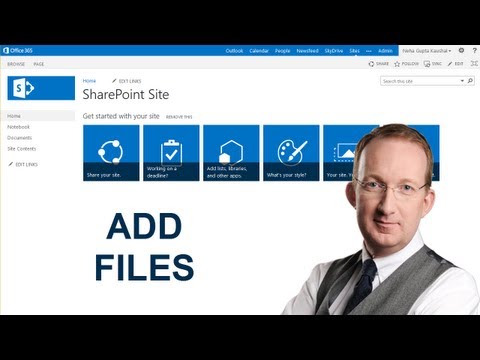SharePoint ni mpango maarufu wa usimamizi wa hati unaotumiwa na wafanyabiashara wakubwa na wadogo. Matoleo kadhaa ya SharePoint yanapatikana pamoja na toleo la bure la bure. Moja ya malengo ya SharePoint ni kuhifadhi nyaraka kwenye wavuti au seva kuzifanya zipatikane kwa mbali. Upatikanaji wa SharePoint na nyaraka fulani zilizohifadhiwa kwenye SharePoint zinaweza kupatikana. SharePoint hukuruhusu kupakia nyaraka ili wengine waweze kufungua, kusoma, kuhariri na kuhifadhi tena waraka. SharePoint inaweza kuhifadhi aina anuwai za faili pamoja na maandishi, bora, PowerPoint, html na PDF. Kabla ya kutekeleza programu hii katika shirika lako lazima kwanza ujue jinsi ya kuongeza faili kwenye SharePoint.
Hatua
Njia 1 ya 3: Kupata SharePoint

Hatua ya 1. Ingia kwenye SharePoint
Jinsi unavyoingia na ni nani anayeweza kuingia itakuwa maalum kwa kila kikundi. Mara nyingi, na haswa katika toleo la bure, anwani ya wavuti utapewa. Unaweza kuhitaji jina la mtumiaji na nywila kuingia, kulingana na usalama wa mfumo na seva. Jina la mtumiaji na nywila zitahitaji kupewa na msimamizi wako wa SharePoint.
Njia 2 ya 3: Kupakia Nyaraka

Hatua ya 1. Fungua kiunga cha "Nyaraka" na kisha "Nyaraka Zilizoshirikiwa

Hatua ya 2. Bonyeza "Pakia Hati

Hatua ya 3. Bonyeza "Chagua Faili

Hatua ya 4. Tafuta faili yako
Kumbuka kuwa faili itahitaji kuhifadhiwa mahali fulani kwenye kompyuta unayofanya kazi ili kupakia faili hiyo. Huwezi kupakia moja kwa moja kutoka kwa barua pepe au wavuti.

Hatua ya 5. Chagua faili unayotaka kupakia
Ikiwa unataka kuandika hati iliyobeba tayari hakikisha sanduku la "Overwrite if Document Tayari Ipo" limechunguzwa.

Hatua ya 6. Bonyeza "Hifadhi na Funga
Utarudishwa kwenye ukurasa wa Hati za Pamoja, ambapo hati yako sasa itapatikana.
Njia ya 3 ya 3: Unda Hati mpya

Hatua ya 1. Bonyeza "Hati mpya
Kumbuka kuwa programu inayoambatana na Huduma za Timu ya SharePoint inahitajika kutumia hati hii kuunda kazi.

Hatua ya 2. Unda hati
Unaweza kuunda aina kadhaa za hati pamoja na hati za Neno, Excel, html na PowerPoint.

Hatua ya 3. Tumia menyu ya "Faili" kubofya "Hifadhi

Hatua ya 4. Andika jina la faili mpya kwenye kisanduku cha "Jina la Faili"
Tumia "Hifadhi Kama" kuchagua fomati maalum ya hati. Hati mpya itaundwa na kuongezwa kwenye maktaba yako.
Video - Kwa kutumia huduma hii, habari zingine zinaweza kushirikiwa na YouTube